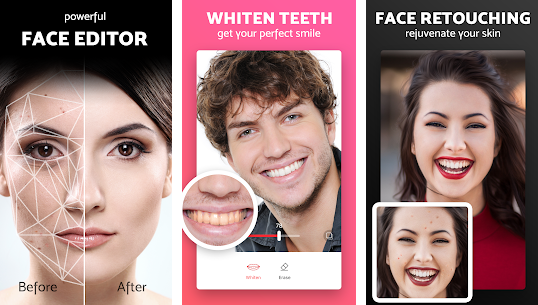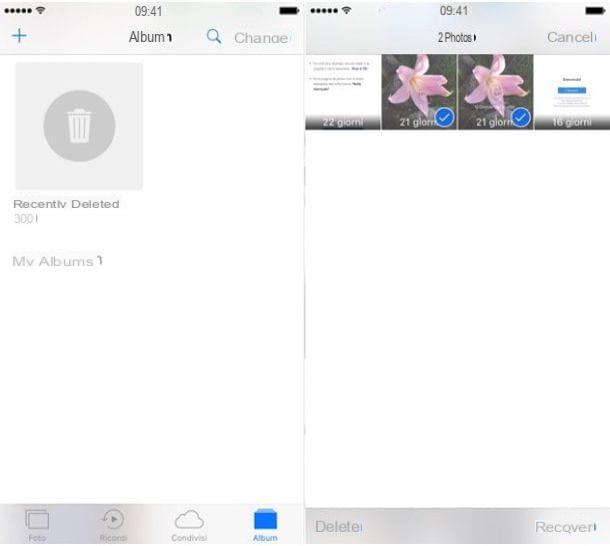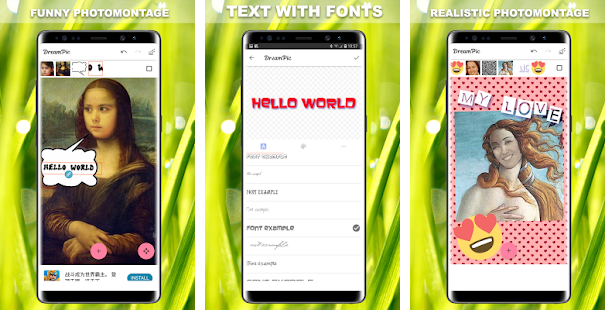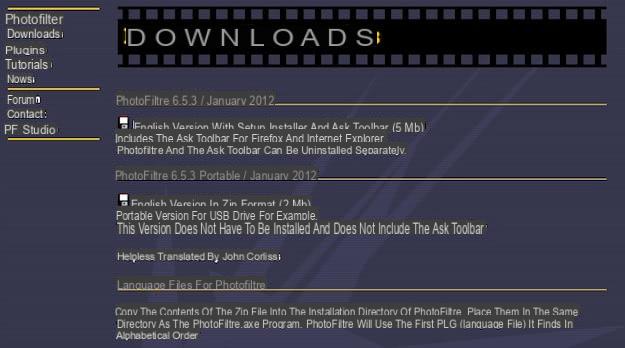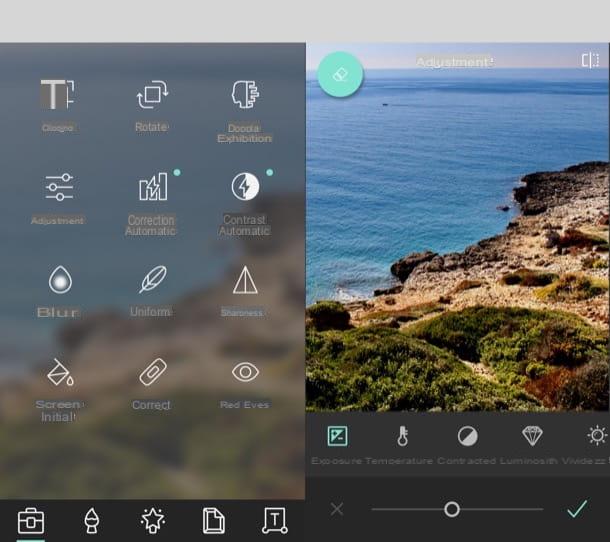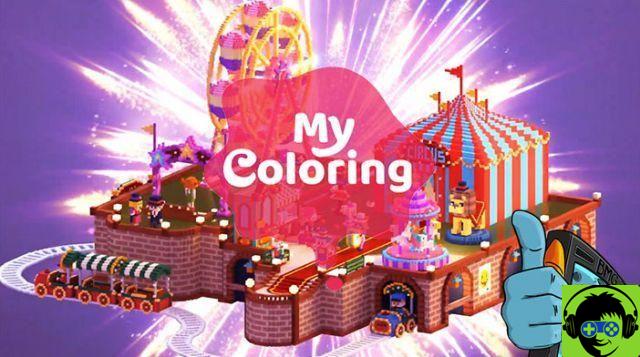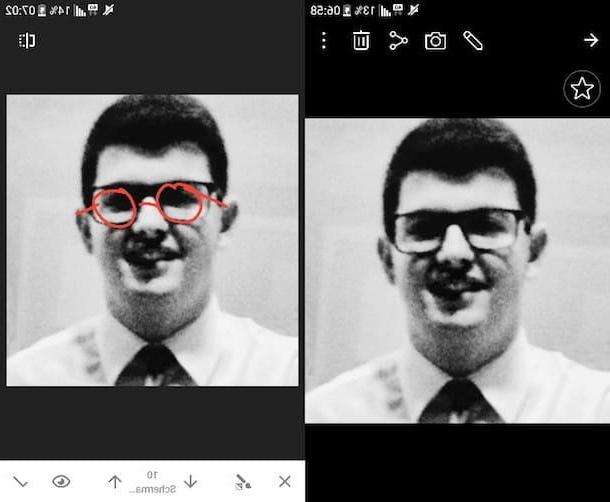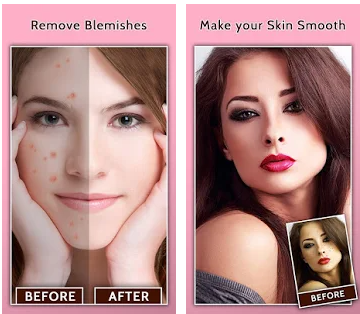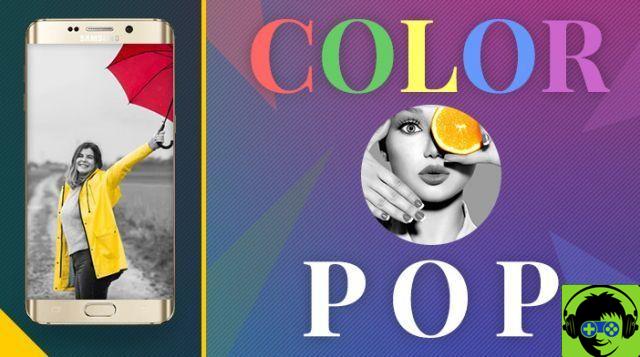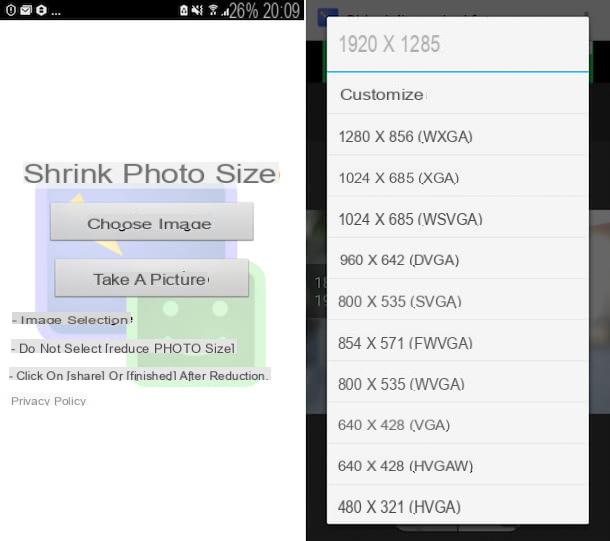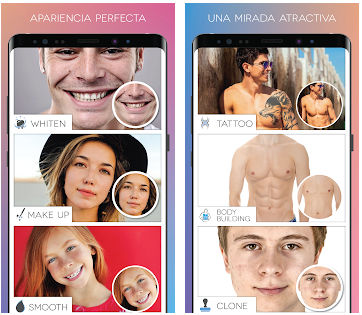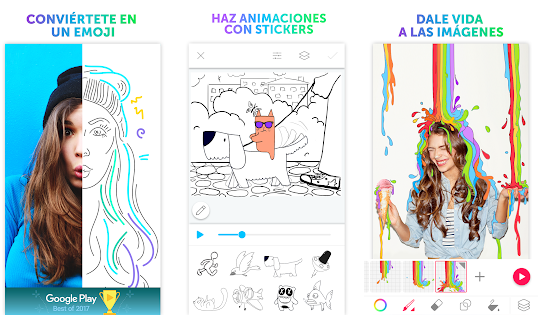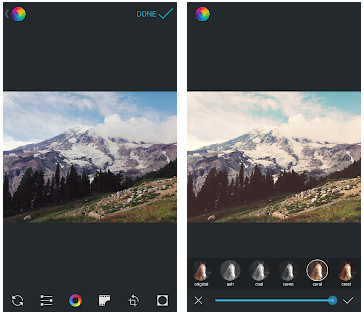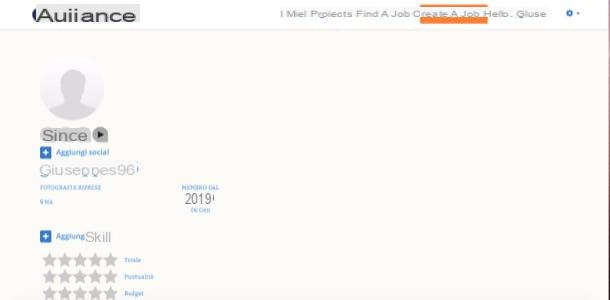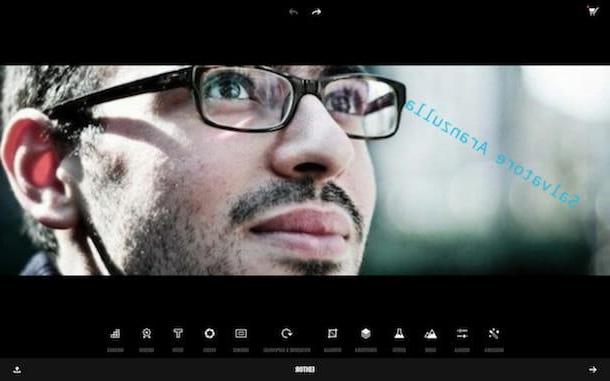Hoje em dia, cada vez menos fotos são tiradas e colocadas no disco rígido de um computador ou na memória de um smartphone, sem antes passar pelos holofotes públicos das redes sociais. Mas você sabe, antes de postar uma foto online, você precisa ter certeza de que é bonita de se ver, caso contrário, você corre o risco de causar uma má impressão em seus seguidores.
E é aqui que entram em jogo softwares de edição de fotos profissionais, como o famoso Photoshop, bem como aplicativos móveis que permitem que você embeleze até as fotos mais infelizes. Deve-se dizer, no entanto, que também existem toneladas de recursos online para usar para esse fim, incluindo muitos sites para editar fotos, a maioria dos quais é 100% gratuita e compatível com todos os principais navegadores da web.
Que tal se eu lhe mostrar alguns, para que você possa usá-los para editar suas fotos sem instalar outros programas no seu PC? Você quer? Muito bom! Fique à vontade, gaste todo o tempo que precisar para se concentrar na leitura deste guia, implemente as "dicas" que vou te dar em relação ao uso das ferramentas listadas abaixo e você verá que poderá editar suas fotos online sem qualquer dificuldade. Não tenho mais nada a fazer senão desejar uma boa leitura e se divertir!
Photopea
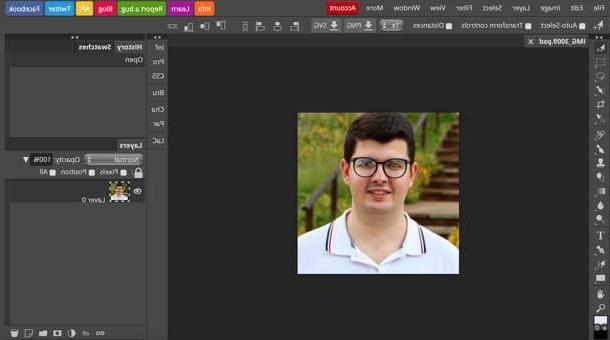
Um dos primeiros sites para editar fotos o que eu recomendo que você tente é Photopea, uma aplicação Web que pode ser utilizada sem obrigatoriedade de registo e, sobretudo, sem necessidade de recorrer à utilização de plugins adicionais, uma vez que esta ferramenta foi desenvolvida com a tecnologia HTML5. Como já mencionei, o Photopea é gratuito, mas quero informar que em sua página há banners publicitários (nada invasivos) que podem ser removidos assinando a versão Premium do serviço, que começa em 9 dólares / mês.
Para editar uma foto com o Photopea, conectado à sua página principal, pressiona (X) que aparece no canto superior direito para remover a mensagem de boas-vindas e traduzir sua interface para o português, selecionando o item cityno do menu Mais> Idioma (canto superior direito). Agora, importe a foto na qual deseja atuar selecionando o item Apri do menu Envie o (canto superior esquerdo) e, depois de selecionar a foto que deseja retocar, use as ferramentas localizadas no caixa localizada à esquerda para editar a imagem: depois de selecionar uma, ajuste o grau de intensidade no menu superior e use-a atuando diretamente sobre a foto que você carregou, que está localizada na área de trabalho localizada no centro.
Como você provavelmente já percebeu, a interface Photopea lembra muito o software de edição de fotos "clássico": na verdade, o serviço também permite que você gerencie os níveis de imagem da caixa Níveis localizado no lado direito da página e ainda gerenciar o histórico das várias alterações feitas pelo painel história.
Quando você terminar de trabalhar na foto, salve seu trabalho selecionando o item Exportar como do menu Envie o (localizado no canto superior esquerdo), escolha o formato de saída no qual deseja exportar a imagem (por exemplo, PNG, JPG, SVG, GIF, PDF, etc.) e, por fim, pressiona o botão ressalva para concluir o download.
Picozu
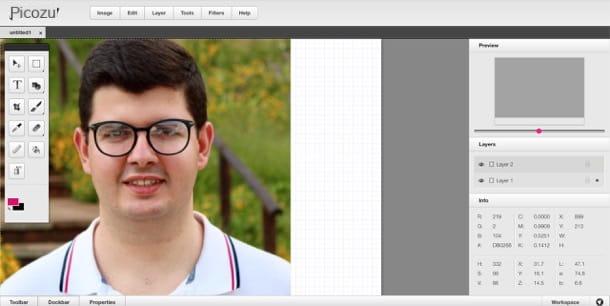
Outro serviço online que pode resolver o problema é Picozu, que, como o Photopea, não é baseado no Adobe Flash Player, mas na tecnologia HTML5: isso significa que é mais leve para carregar e também pode ser iniciado em computadores sem Adobe Flash Player (bem como em tablets e outros dispositivos portáteis )
Para utilizar o Picozu, ligado à sua página principal, carregue em (X) para fechar a janela de boas-vindas que é mostrada a você, selecione o item Importar> Carregar imagem> Carregar imagem / URL da imagem do menu Imagem e carregue a foto que deseja retocar. Assim que o upload for concluído, use o barra de ferramentas localizado no lado esquerdo da tela para ativar ferramentas como escovas, textos e formas geométricas ou os menus na parte superior para acessar filtros e ferramentas de ajuste imagem.
Mais precisamente, no menu Imagem encontre os itens para girar (Rodar) e redimensionar (Redimensionar) a foto, no menu Editar> Ajustes encontre ferramentas para ajustar canais de cores e curvas enquanto clica no item Filtrar você pode acessar uma caixa com a lista de efeitos especiais aplicáveis à foto.
Para adicionar um filtro à foto, selecione uma das categorias disponíveis na barra lateral esquerda (por exemplo, Ajustes para melhorar as cores e o brilho, borrão para aumentar o desfoque, Distorção para distorcer a imagem de várias maneiras e assim por diante), clique na visualização de um efeito e aplique as alterações pressionando o botão OK.
Quando terminar, você pode salvar a imagem de saída selecionando o item Salvar do menu Imageme, em seguida, escolher o formato no qual salvar a imagem (por exemplo, PNG, JPEG, etc.) e, finalmente, pressionando o botão OK.
PixEditor
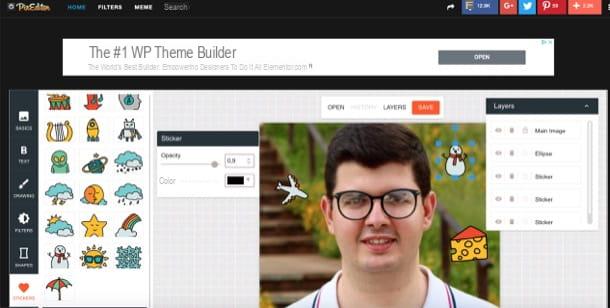
Precisa de fazer pequenas correções nas suas fotos e gostaria de experimentar um serviço online sem babados, ou seja, recursos que considera "supérfluos" ou muito complicados de usar? Se sim, eu recomendo que você experimente PixEditor, um serviço online muito prático e rápido que permite aplicar "on the fly" simples correcções às fotos, como as relativas à rotação da imagem ou ao seu recorte.
Após conectar-se à página inicial do PixEditor, pressione o botão Fazer upload de computador para selecionar a foto que deseja personalizar (ou cole oURL de uma imagem tirada da Web no campo de texto apropriado). Ao escolher a foto a ser enviada, observe que todos os principais formatos de arquivos gráficos são compatíveis com um limite de upload de 2 MB / arquivo.
Quando o carregamento estiver concluído, pressione o botão laranja ABERTO, de modo a acessar o editor do serviço com o qual atuar sobre a foto, e a seguir selecionar um dos botões localizados na barra de ferramentas localizada à esquerda para modificá-la: fundamentos básicos, para acessar a seção que inclui as ferramentas para recortar a foto, girá-la, redimensioná-la, modificar seus ângulos e cor; Texto, para adicionar texto a ele; desenho, para desenhar nele; Filtrar, para aplicar um filtro; Formas, para adicionar formas e Stikers para aplicar adesivos.
Quando estiver satisfeito com o resultado obtido, salve a foto de saída pressionando o botão laranja GUARDAR localizado na parte superior e, na caixa que se abre, selecione a qualidade da foto e o formato de download (JPEG, PNG o JSON) e, em seguida, pressione o botão novamente GUARDAR para fazer o download.
Sumo Paint
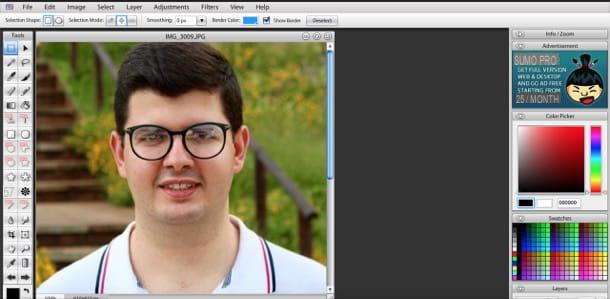
Entre os sites para editar fotos que te aconselho a ter sempre à mão também está aí Sumo Paint, que funciona com qualquer sistema operacional e navegador, desde que suporte o plugin Adobe Flash Player. Sua interface lembra a do Photoshop e outros aplicativos importantes de edição de fotos, então você não deve achar que é muito difícil de usar se você já conhece essas soluções. A versão Lite do Sumo Paint não permite o acesso a todas as ferramentas: para desbloquear algumas você precisa se registrar, para desbloquear todas você precisa assinar o Sumo Paint Pro, que começa em $ 2 / mês.
Para usar o Sumo Paint, conectado à sua página inicial, clique no link Ative o Flash localizado na parte inferior e autoriza o uso do Adobe Flash Player. Em seguida, defina o uso da língua na clicando em Bandeira dos Estados Unidos localizado no canto superior esquerdo e selecione o item cidade no menu que aparece.
Agora, abra o menu Envie o e selecione o item Aberto do meu computador para importar a foto que você deseja editar para o Sumo Paint. Em seguida, use as ferramentas no barra de ferramentas localizado no lado esquerdo da tela para usar i escovas, o formas geométricas e todas as outras ferramentas disponíveis, como o carimbo clone ou o mancha para disfarçar imperfeições na imagem importada. Observe que as ferramentas marcadas como PRO estão disponíveis apenas para usuários pagantes.
No topo da página, no entanto, você pode usar os menus do Sumo Paint para aplicar algumas correções básicas à imagem: abrindo o menu Imagem você pode usar as ferramentas para redimensionar e girar a foto; abrindo o menu Adaptações é possível utilizar as ferramentas para ajustar parâmetros como brilho, contraste, cores, etc.; ao acessar o menu Filtros é possível aplicar (se desejado) um dos muitos efeitos especiais entre os disponíveis.
Quando estiver satisfeito com o resultado, você pode salvar a foto retocada em seu computador. Para fazer isso, selecione o item Salvar no meu computador do menu Envie o, coloque a marca de seleção ao lado da entrada do formato de arquivo no qual deseja exportar a imagem (PNG, JPG, etc.) e pressiona o botão ressalva para completar a operação.
Editor do Photoshop Express
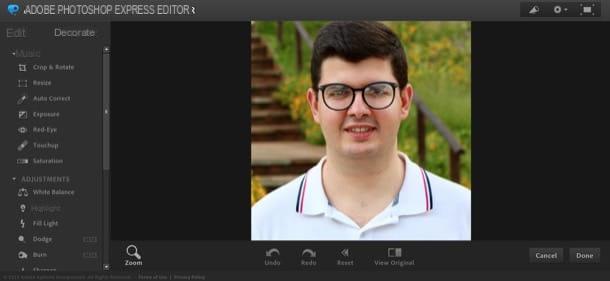
Em um tutorial dedicado a sites para editar fotos, não se pode deixar de falar de Editor do Photoshop Express, uma espécie de “versão web” do Photoshop, o famoso software de edição de fotos para Windows e macOS. Como você pode imaginar, este serviço, disponibilizado gratuitamente pela Adobe, permite o uso de várias ferramentas de edição de fotos. Deve-se dizer, porém, que permite trabalhar apenas em arquivos no formato JPG e também requer suporte para Adobe Flash Player.
Para editar fotos com o Photoshop Express Editor, você deve primeiro se conectar à sua página inicial, clicar no link Inicie o Editor localizado no canto inferior direito e clique nos botões Envie foto e Escolher arquivo para selecionar a imagem que deseja enviar. Quando o upload estiver concluído, use as ferramentas localizadas na barra à esquerda para retocar a foto importada.
Como você pode ver, as ferramentas estão divididas em três macroáreas, de forma a facilitar sua identificação: a seção Basic abriga as ferramentas básicas para cortar fotos, girá-las e modificar seus parâmetros principais; a seção Ajustamento inclui ferramentas com as quais você pode alterar o equilíbrio de branco, luz e nitidez; enquanto a seção efeito integra as ferramentas para aplicar vários efeitos à foto (distorção, pixelizada, desenho animado, etc.).
Quando terminar de editar a foto usando as ferramentas que acabei de mencionar, salve seu trabalho pressionando o botão Feito, localizado no canto inferior direito da página e, a seguir, no botão Salvar (duas vezes seguidas), localizado no menu que aparece na tela.
Sites para editar fotos